win10添加网络共享打印机提示无法连接到打印机 Win10共享打印机无法连接怎么办
更新时间:2024-08-20 09:58:19作者:relsound
Win10添加网络共享打印机时提示无法连接到打印机的问题是很常见的,可能是由于网络设置问题或者共享权限不正确导致的,针对这种情况,我们可以尝试重新设置网络共享打印机的权限,检查网络连接设置,或者尝试重新添加打印机等方法来解决问题。在解决这一问题的过程中,我们要耐心查找问题所在,并逐步排除可能的原因,以确保顺利连接网络共享打印机。
方法如下:
1、首先点击左下角开始,然后点击“设置”。
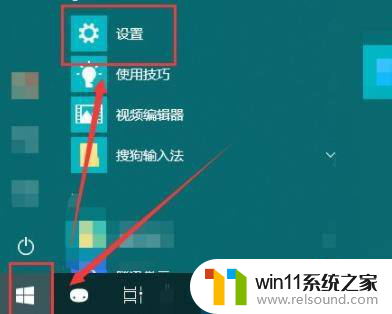
2、随后在打开的windows设置中点击“网络和Internet”。
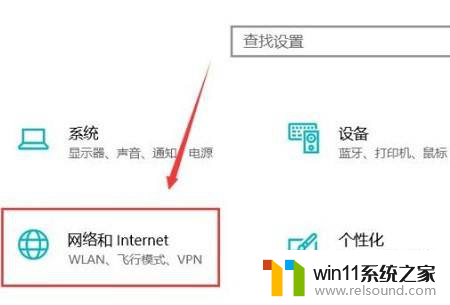
3、随后点击左侧的状态,再选择右侧的“共享选项”。
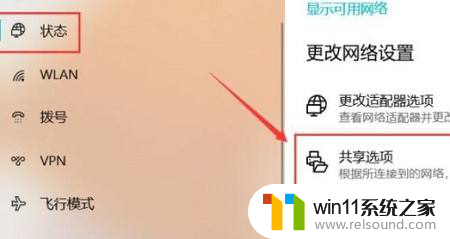
4、然后在弹出的设置中选“启用网络发现”和“启用文件和打印机共享”。
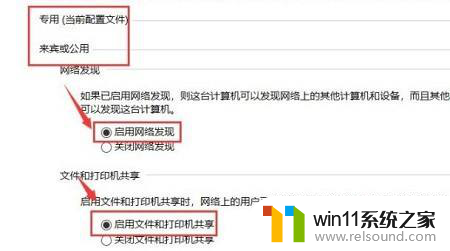
5、之后在下面的所有网络中选择“无密码保护的共享”。
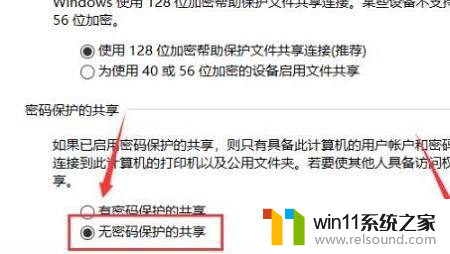
6、最后就可以连接到电脑网络中即可解决
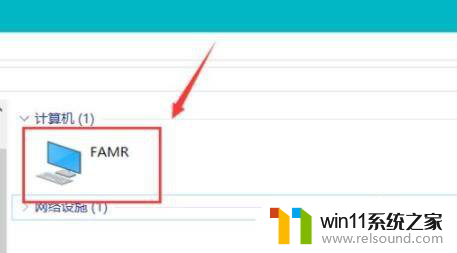
以上就是关于win10添加网络共享打印机提示无法连接到打印机的全部内容,如果有出现相同情况的用户,可以按照以上方法来解决。















